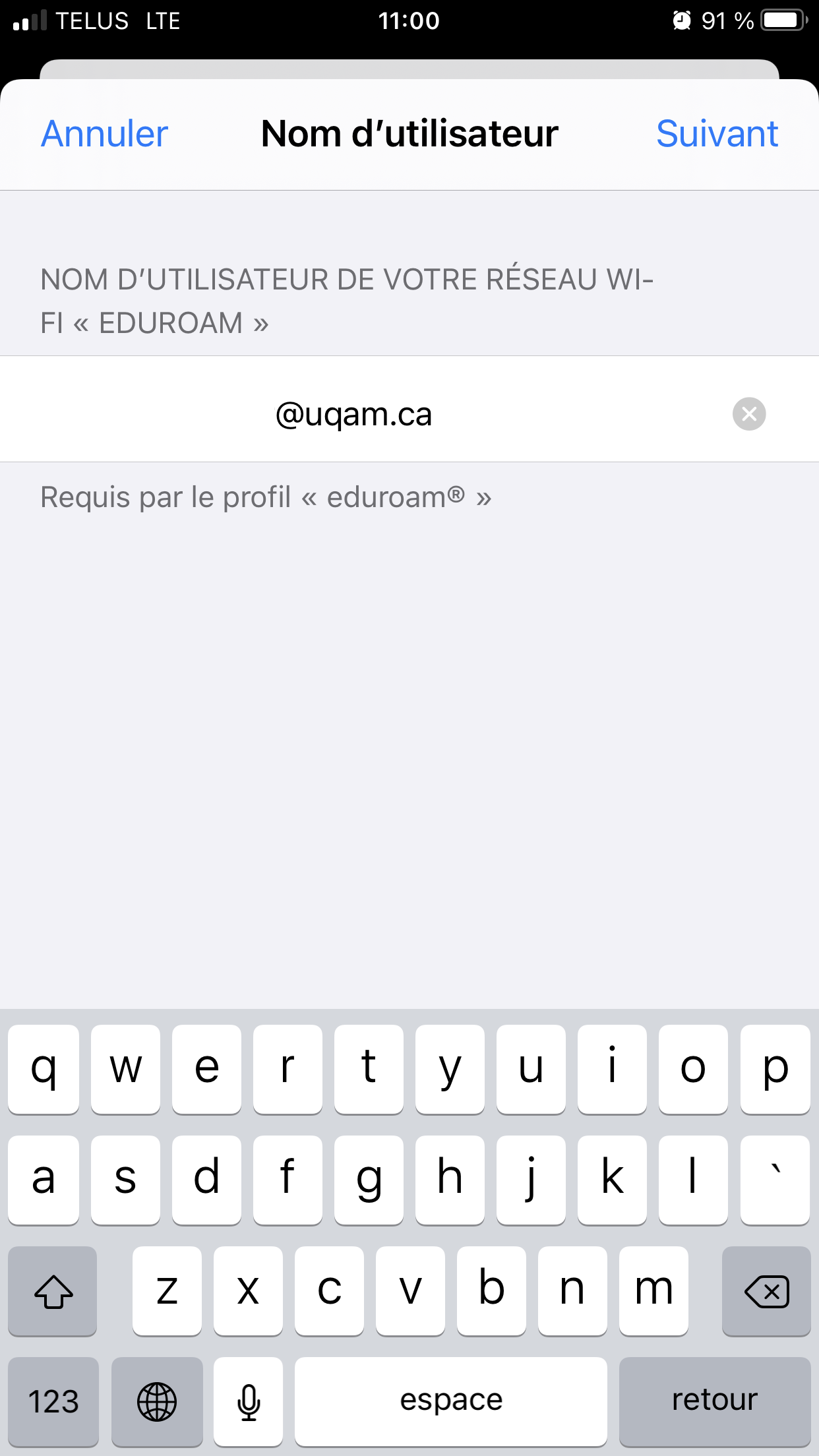...
| |
2. Cliquer sur le bouton: Cliquez ici pour télécharger votre installateur eudroam | |
3. Chercher ou sélectionner Université du Québec à Montréal | |
4. Cliquer sur Sélectionner le groupe d’utilisateur | |
5. Sélectionner votre groupe d’utilisateurs: étudiants ou employés. | |
6. Cliquer sur le bouton: Appareil Apple | |
7. Cliquer sur Continuer. | |
8. Cliquer sur Autoriser. | |
9. Choisir iPhone.
2. Entrer le nom d'utilisateur ainsi que le mot de passe associé:
| |
| 10. Cliquez sur Fermer | |
| 11. Aller dans Réglages et cliquer sur Profil téléchargé. | |
| 12. Cliquer sur Installer. | |
| 13. Entrer votre code Iphone. | |
| 14. Cliquer sur Installer. | |
| 15. Cliquer sur Installer. | |
16. Entrer le nom d'utilisateur
| |
| 17. Entrer le mot de passe associé à l'utilisateur. | |
| 18. Cliquer sur OK. | |
| 19. Maintenant vous êtes connecté à eduroam |
...